プレビューが表示されない(ポップアップブロック)
ECステーションの各ツールで作業を行っている際に、[プレビュー]ボタンをクリックしても別ウィンドウが表示されないことがあります。
弊社の推奨ブラウザであるGoogle Chromeの場合、URLを入力するアドレス欄へ「ポップアップがブロックされました」と表示されます。

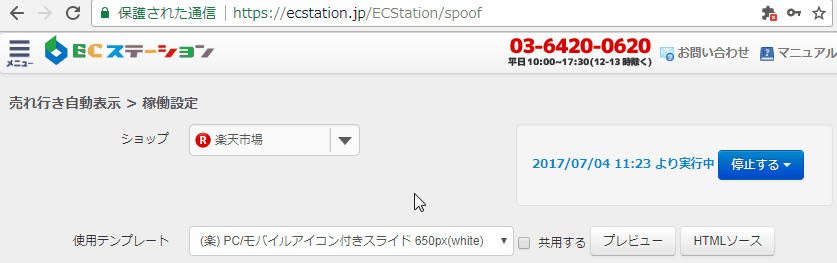
これは各ブラウザの機能によりポップアップがブロックされているため、ブロックされないようにする必要があります。
各ブラウザの確認項目
Google Chrome
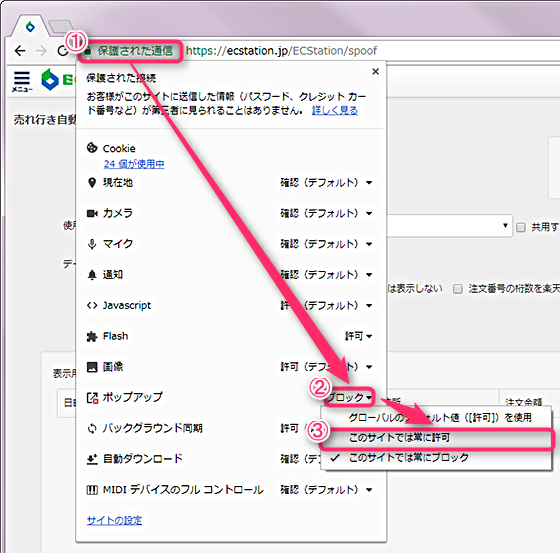
- アドレス欄左側にある「保護された通信」をクリックします。
- 「ポップアップ」の「ブロック」をクリックします。
- 「このサイトでは常に許可」を選択します。
- ページの再読込を行ないます。
上記が表示されない場合
上でご案内した「このサイトでは常に許可」が表示されないことがあります。
その際は、以下の手順をお試しください。
- ブラウザの右上にある[Google Chromeの設定]ボタンをクリックします。

- 表示されたメニューより「設定」をクリックします。
- 設定ウィンドウページを1番下まで移動し、「詳細設定」をクリックします。
- 「コンテンツの設定」をクリックします。

- 「ポップアップ」をクリックします。

- 「許可」の右側にある「追加」をクリックします。

- 「サイト」に「https://ecstation.jp/」を入力し、[OK]ボタンをクリックします。
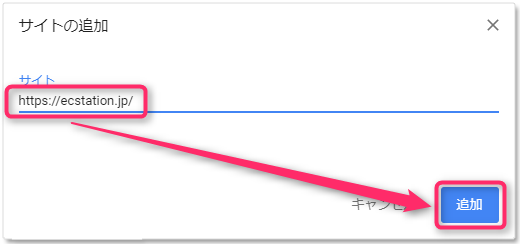
- ブラウザの右上にある[Google Chromeの設定]ボタンをクリックします。
FireFoxの場合
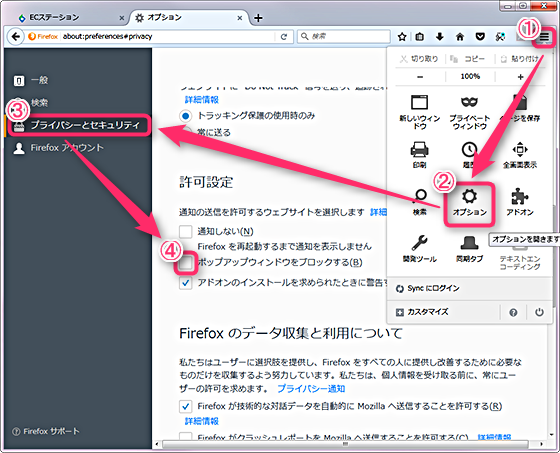
- 右上にある[メニューを開きます]ボタンをクリックします。
- [オプション]ボタンをクリックします。
- ブラウザの左端にあるメニューより「プライバシーとセキュリティ」をクリックします。
- 「ポップアップウィンドウをブロックする」のチェックを外します。
- ページの再読込を行ないます。
Internet Explorerの場合
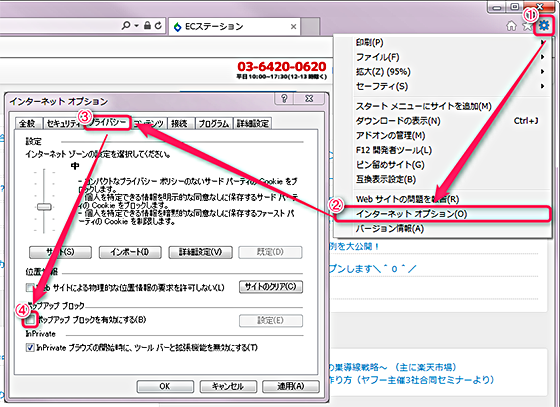
- 右上の[ツール]ボタンをクリックします。
- 「インターネット オプション」を選択します。
- 「プライバシー」タブをクリックします。
- 「ポップアップ ブロックを有効にする」のチェックを外します。
- ページの再読込を行ないます。
その他
なお、大変恐れ入りますが、各ブラウザの詳細な設定方法などにつきましては、各ブラウザの開発提供元へお問い合わせいただけますようお願いいたします。
